Vianetsintä Asus-tietokoneellesi, joka ei käynnisty.
Johdanto
Asus-tietokoneen käsitteleminen, joka kieltäytyy käynnistymästä, voi olla pelottavaa, etenkin kun jokainen yritys näyttää turhalta. Tämä kattava opas pyrkii varustamaan sinut käytännön vianmääritysmenetelmillä tämän ongelman ratkaisemiseksi. Kattamalla erilaisia vaiheita ulkoisten virtalähteiden tarkastelusta sisäisen laitteiston arviointiin, tämä opas varmistaa, että voit järjestelmällisesti tunnistaa ja ratkaista ongelman. Oppaan suoritettuaan sinun pitäisi ymmärtää mahdolliset syyt ja vastaavat ratkaisut.

Tarkista virtalähde ja liitännät
Ensimmäinen toimenpide Asus-tietokoneen käynnistämisongelman ratkaisemisessa on tarkistaa virtalähteet ja liitännät.
- Pistorasian tarkistus: Varmista, että pistorasia toimii, kytkemällä siihen toinen laite. Jos se ei toimi, vaihda toiseen pistorasiaan.
- Virtajohto ja sovitin: Tarkista virtajohdot ja sovitin näkyvien vaurioiden, kuten rispautumisen varalta. Vaihda ne tarvittaessa.
- Liitospisteet: Varmista, että kaikki liitännät ovat tiukasti paikallaan, sillä löysät liitännät voivat estää virran siirtymisen.
- Akun kunto: Jos sinulla on kannettava tietokone, jossa on irrotettava akku, poista se ja kytke laite sovittimeen. Tämä voi paljastaa akkuihin liittyviä ongelmia.
Kun olet varmistanut luotettavan virtalähteen, seuraava looginen askel on suorittaa pakko-sammutus.

Suorita pakko-sammutus
Pakko-sammutus poistaa usein jäännös sähkön häiriöt, jotka eivät liity virtakysymyksiin.
- Sammuta tietokone: Paina virtapainiketta noin 10-15 sekuntia varmistaaksesi, että järjestelmä on täysin pois päältä.
- Irrota virtalähteet: Irrota verkkolaite ja jos mahdollista, irrota akku.
- Poista kertynyt sähkö: Paina virtapainiketta ylimääräiset 30 sekuntia vapauttaaksesi mahdollisesti kertynyttä sähköä.
- Kytke virtalähde uudelleen: Kytke verkkolaite ja akku takaisin ja yritä käynnistää tietokone.
Pakko-sammutuksen suorittamisen jälkeen, jos ongelma jatkuu, tutki mahdollisia ulkoisia laitteita, jotka voivat aiheuttaa käynnistysongelmia.
Tutki ulkoisia laitteita ja oheislaitteita
Oheislaitteet voivat toisinaan häiritä tietokoneesi käynnistysprosessia.
- Irrota kaikki lisälaitteet: Poista kaikki oheislaitteet, kuten USB-muistit, ulkoiset kiintolevyt, tulostimet jne.
- Testaa käynnistys: Yritä käynnistää tietokone ilman näitä lisälaitteita selvittääksesi, aiheuttaako jokin niistä konflikteja.
Jos lisälaitteiden poisto ei ratkaise käynnistysongelmaa, seuraava vaihe on tulkita äänikoodeja mahdollisten laitteisto-ongelmien indikaattoreina.
Analysoi ja ymmärrä äänikoodeja
Äänikoodit ovat arvokkaita laitteisto-ongelmien diagnosoinnissa käynnistysongelmien aikana.
- Äänikoodien tunnistaminen: Kiinnitä huomiota kaikkiin tietokoneesi antamiin piippeihin yrittäessäsi käynnistää sen.
- Tutki ohjekirjaa: Viittaa laitteen ohjekirjaan tai Asuksen tukiresursseihin näiden koodien tulkitsemiseksi, sillä ne merkitsevät eri laitteistovirheitä.
- Yhteisten syiden analyysi: Muutamat mallit viittaavat RAM-muistin virheisiin, toiset saattavat osoittaa ylikuumenemisongelmia tai emolevyn vikoja.
Äänikoodien purkaminen tarjoaa selkeyttä siitä, mitkä laitteistokomponentit saattavat toimia virheellisesti. Seuraavaksi suoritetaan perusteellinen sisäisten laitteistojen tarkastus.
Tutki sisäisiä laitteistokomponentteja
Sisäisten laitteisto-ongelmien harkitseminen on tärkeää, jos tietokoneesi ei vieläkään käynnisty. Näin tarkastat nämä komponentit:
RAM- ja tallennustarkastus
- RAM-moduulien uudelleenasennus: Pääse varovasti RAM-paikkoihin, poista jokainen moduuli ja aseta se uudelleen, varmistaen, että se on tukevasti paikallaan.
- Vaihda tai korvaa: Testaa tunnettujen, toimivien RAM-muistien avulla viallisten moduulien tunnistamiseksi ja korvaa ne tarvittaessa.
- Tallennuslevyn ongelmat: Varmista, että kaikki tallennuslaitteet ovat asianmukaisesti liitettyinä.
Ylikuumenemisongelmat
- Ilmastoinnin tarkistus: Varmista, että kaikki ilmanvaihtoaukot eivät ole tukossa, jotta ilmanvaihto on riittävä.
- Puhaltimien puhdistus: Poista pöly puhaltimista, sillä tämä voi vähentää ylikuumenemisriskiä ja ylläpitää tehokasta toimintaa.
Emolevyn ja prosessorin arviointi
- Visuaalinen tarkastus: Tarkista emolevyltä näkyvien vaurioiden, kuten palaneiden osien varalta.
- Ammatillinen testi: Epäiltäessä emolevy- tai prosessorivikoja, saattaa olla tarpeen tehdä ammatillinen arviointi.
Kun laitteisto on suljettu pois ongelmien lähteenä, harkitsemme nyt käyttöjärjestelmään liittyviä ongelmia.
Käyttöjärjestelmään liittyvät ongelmat ja ratkaisut
Jos laitteisto näyttää virheettömältä, käyttöjärjestelmäsi saattaa estää käynnistymisen.
Vianmääritys vikasietotilassa
- Vikasietotilan käynnistys: Yritä käynnistää vikasietotilassa, mikä voi oireilla mahdollisia ohjelmisto- tai ohjainongelmia.
Järjestelmän palautusvaihtoehdot
- Järjestelmän palautus: Palauta järjestelmä aikaisempaan pisteeseen, jossa sen suorituskyky ei ollut nykyisten ongelmien estämänä, mikäli mahdollista.
Käyttöjärjestelmään liittyvät ongelmat voivat olla monimutkaisia, mutta niiden ratkaiseminen voi korjata virtaongelmat. Jos ongelmat jatkuvat, on suositeltavaa pyytää asiantuntija-apua.
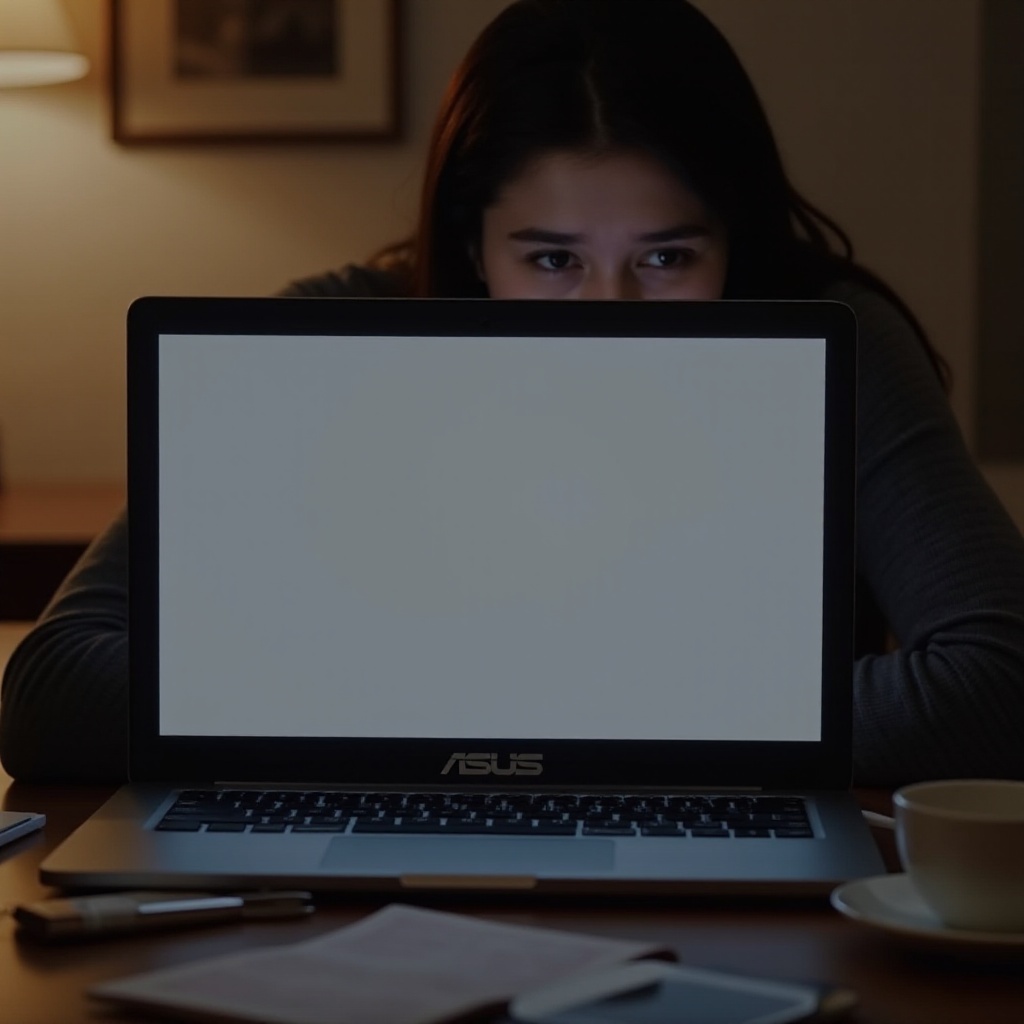
Hanki ammattilaisten apua ja lisää resursseja
Jos olet käynyt nämä vianmääritysvaiheet läpi ilman menestystä, ammattilaisavun saaminen tulee välttämättömäksi. Ota yhteyttä Asuksen asiakastukeen tai käy sertifioidulla teknikkoilla edistyneitä diagnooseja ja korjauksia varten. Lisäksi tutki verkkopohjaisia foorumeita ja tukiyhteisöjä saadaksesi lisätietoja käyttäjiltä, jotka kohtaavat samanlaisia haasteita.
Lopetus
Asus-tietokoneen herättäminen, joka ei käynnisty, sisältää järjestelmällisen lähestymistavan, joka kattaa sekä laitteisto- että ohjelmistodiagnoosit. Virranlähteiden tarkistamisesta ja äänikoodien tulkitsemisesta sisäisten komponenttien tutkimiseen, jokainen vaihe keskittyy mahdollisten vikojen syiden progressiiviseen poistamiseen. Jos nämä toimenpiteet eivät riitä, ammatillinen väliintulo on suositeltavaa lisävahinkojen estämiseksi.
Usein kysyttyjä kysymyksiä
Miksi Asus-tietokoneessani on musta näyttö, mutta virta on päällä?
Tämä voi johtua näyttöliitäntöjen ongelmista, viallisesta näytönohjaimesta tai näytön asetusten ongelmista.
Voiko viallinen akku estää Asus-kannettavani käynnistymisen?
Kyllä, viallinen akku voi vaikuttaa virran saantiin. Testaaminen pelkän AC-adapterin avulla voi auttaa selvittämään, onko akku ongelma.
Kuinka voin palauttaa Asus-tietokoneeni, jos se ei käynnisty?
Suorita kova nollaus sammuttamalla tietokone, poistamalla akku (jos mahdollista), irrottamalla virtalähde ja pitämällä virtapainiketta painettuna 30 sekuntia ennen kuin kytket kaiken takaisin.


